关于如何调取监控录像进行回放,本文将详细介绍不同类型摄像头及监控系统的具体操作步骤,无论你使用的是家用摄像头、硬盘录像机还是专业的监控系统,本文都能为你提供详细的指导。
不同类型的摄像头回放方法
1、内存卡摄像头
- 如果你的摄像头使用内存卡存储视频,只需将内存卡取出并插入电脑即可像观看普通视频一样查看回放内容。

2、电脑监控卡或数字监控系统
- 这类系统通常配备相应的监控软件,打开软件后,在菜单中找到“回放”功能即可查看历史录像。
3、家用云存储摄像头
- 对于存储在云端的视频,你需要登录相关应用程序(如和目App),进入视频主页后,通过拖动时间轴来选择特定时间段的历史记录进行回放。
硬盘录像机的操作说明
- 实时回放:在硬盘录像机上找到对应的监控窗口,可以直接点击进入实时画面或者选择多通道同时播放,右侧通常会显示日期选项,底部则有时间轴供快速定位。
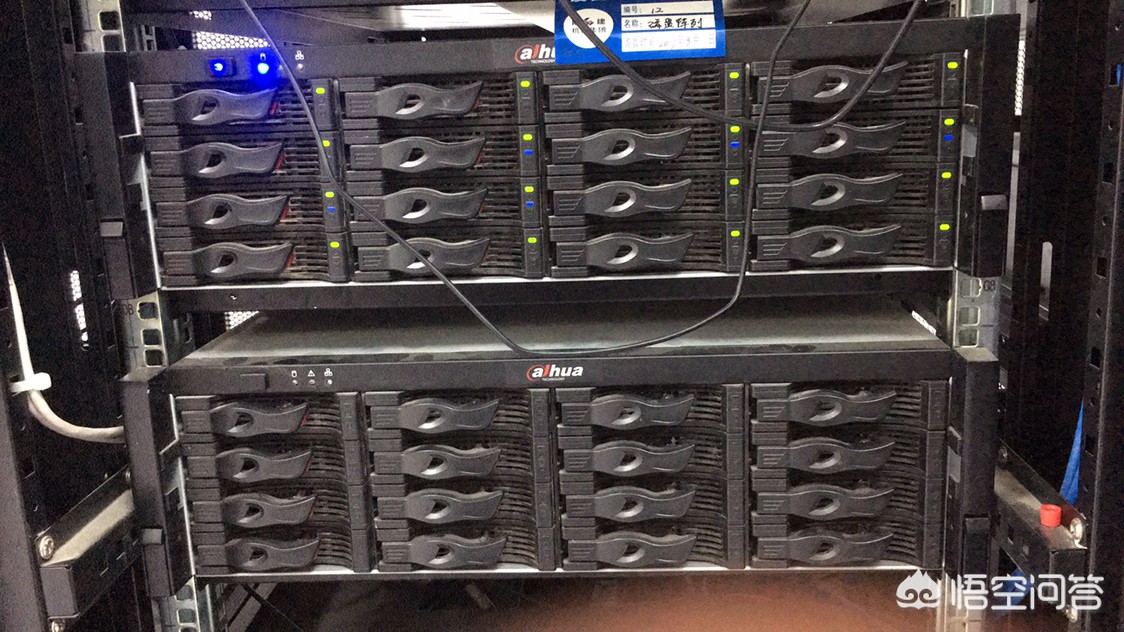
- 远程访问:如果设备支持网络连接,还可以通过手机客户端实现远程查看,也可以考虑利用USB接口导出所需时间段的数据到电脑上进一步分析。
品牌差异下的通用步骤
- 大多数品牌的录像机都遵循类似的操作逻辑:首先在主屏幕上单击右键打开菜单栏,然后寻找“回放”选项;接着根据提示输入相关信息(如日期、时间等)即可开始浏览过去录制的内容,不过,请注意每个厂家的具体设置可能会略有不同。
特殊场景下的应用实例
- 以小区为例,其监控中心往往采用更为复杂的解决方案,用户需要先进入管理系统界面,依次执行以下动作:
- 右键点击空白处唤出快捷菜单;
- 选择“回放”功能;

- 设定好想要回顾的具体日期范围以及时间段;
- 若需保存某些片段,可借助工具键配合剪切命令完成剪辑工作,并将其存储于外部介质中以便后续查阅。
智能化弱电系统中的高级功能介绍
- 针对企业级应用,海康威视提供了丰富的回放模式供选择:
- 常规回放:基于预设路径自动检索并展示所有可用资料;
- 分段回放:按照固定时长将长视频分割成若干小段,便于快速浏览整个事件进程;
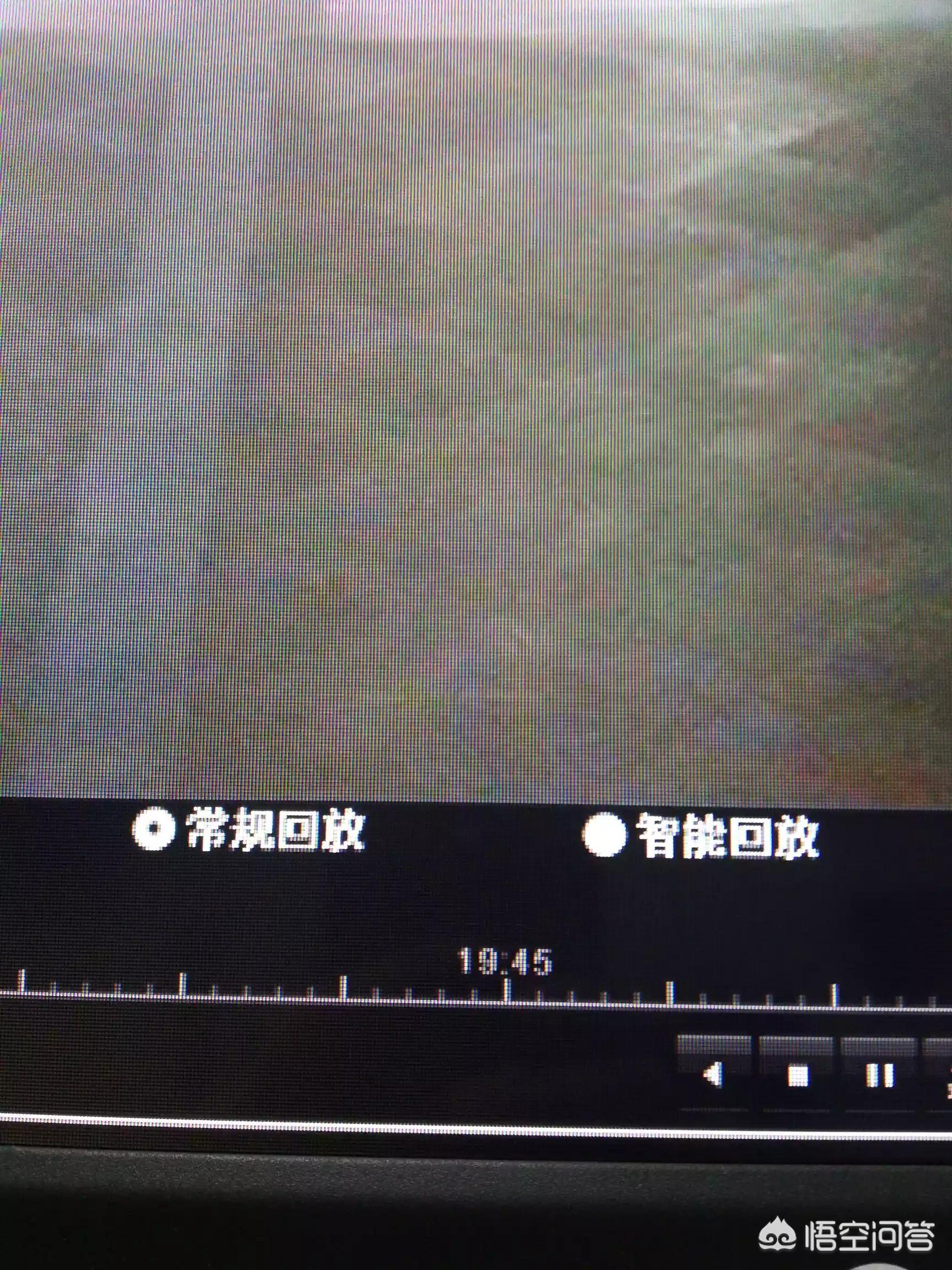
- 标签回放:允许用户为特定帧添加标记,之后能够直接跳转至这些关键点;
- 车牌识别:特别适用于停车场管理,可以通过输入车辆号码迅速定位相关影像资料。
重要提示
- 请务必记住,任何形式的安全记录都是宝贵的证据材料,因此除非必要否则不建议随意删除原始数据,当然,您可以定期备份那些具有较高价值的信息以防止意外丢失。
希望以上内容能帮助您更好地理解和掌握监控回放的相关技巧!如果您觉得这篇文章对你有所帮助,请不要忘记点赞并关注我们哦~ 我们会持续分享更多关于智能安防领域的专业知识,至此,关于调整监控回放步骤的介绍就到这里啦,感谢您的阅读和支持!




